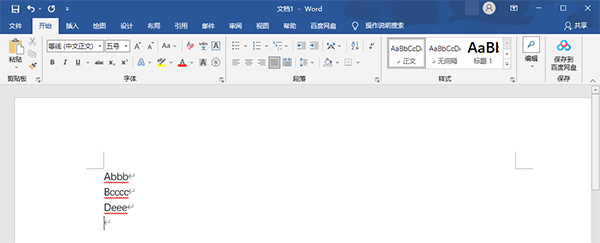word文档功能非常丰富,非常适合大家快速上手编辑文件。然而,很多朋友不知道如何去除word文档中的红色波浪线,下面我为大家详细讲解一下去除红色波浪线的方法。
首先打开Word文档,在编辑文档的时候,点击左上角的"文件",然后选择"选项"(如果是win系统自带的Word文档,则需要选择"更多",然后再选择"选项")。这样就会打开Word的选项设置界面。
在Word选项设置界面中,选择左侧菜单中的"校对"选项。在这个选项下,您可以进行拼写和语法检查的相关设置。
切换到"校对"设置后,在右侧的设置菜单中找到"在Word中更正拼写和语法时下面的键入时检查拼写"。因为默认情况下,这个选项是被勾选的,所以会导致红色波浪线出现。
将该选项前面的勾号去掉,然后点击"确定"保存设置即可。
修改完设置之后,这样Word文档中的红色波浪线和蓝色波浪线都将会消失,不再出现了。这样就可以更舒心地进行文档编辑了。
希望上面的方法能够帮到大家,如果还有其他问题,欢迎随时向我提问。